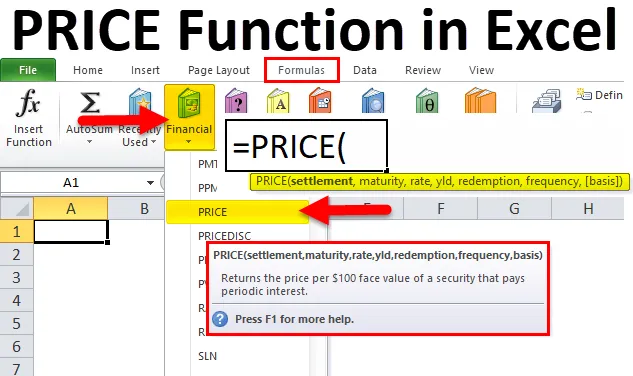
Funkce Excel PRICE (obsah)
- CENA v Excelu
- PRICE Formula v Excelu
- Jak používat funkci PRICE v Excelu?
CENA v Excelu
V případě, že jste ztratili klid, snažíte se najít nejjednodušší a nejúčinnější způsob, jak vydělat na ziskovosti a snížit základní riziko pro své investice spojené s podnikáním, musíte se zastavit a přečíst. Celá nadstavba financí je postavena na toku moolah, nebo co je investováno a co je vytěženo z vašeho podnikání. Zvýšení toku prostředků do podnikání je obvykle měřítkem příchozí hotovosti (může to být buď z prodeje, nebo z úroků, možná z akciových opcí atd.), Zatímco odpisový tok hotovosti je obvykle považován za vhodný posouzení peněžních toků (může to být způsobeno nákupy, platbami mezd nebo daní atd.). Čistý peněžní tok je považován za rozdíl mezi příchozím a odchozím tokem finančních prostředků atd. Abyste mohli rozšířit rozsah svého podnikání, možná budete muset učinit určitá zásadní rozhodnutí týkající se možností, kam investovat své prostředky v dlouhodobém horizontu . Aplikace Microsoft Excel je schopna poskytnout pomoc při porovnávání vašich možností a v konečném důsledku učinit správná rozhodnutí, takže můžete zbavit všech svých starostí a snadno odpočívat.
Excel je vybaven několika kategoriemi funkcí pro různá použití. Velmi důležitou kategorií, která je široce používána pro výše uvedený scénář, jsou finanční funkce. V tomto článku se budeme zabývat velmi důležitou funkcí v rámci finančních funkcí - funkce PRICE v Excelu.
Finanční funkce provádějí mnoho běžných finančních výpočtů, jako je výpočet výnosu, úrokových sazeb, doby trvání, ocenění a odpisy atd.
Co je funkce PRICE ve Excelu?
Funkce PRICE v Excelu se používá k výpočtu ceny cenného papíru nebo dluhopisu za nominální hodnotu 100 USD cenného papíru, který platí periodický úrok.
PRICE Formula v Excelu
Níže je vzorec PRICE v Excelu:
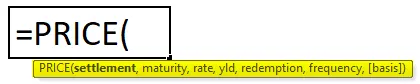
Vysvětlení cenové funkce v Excelu
PRICE Formula v Excelu má 7 segmentů:
- Vyrovnání: Jedná se o kalendářní den, ve kterém je obchod vypořádán. Argumentem předaným do této kategorie je datum následující po datu emise, kdy se cenný papír nebo obligace obchodují na trhu subjektu, který je kupujícím uvedeného cenného papíru.
- Splatnost: Tato závorka přijímá datum jako platný argument. Jde o kalendářní den, kdy vyprší platnost cenného papíru nebo dluhopisu a částka jistiny se vyplatí zpět osobě nebo subjektu, který drží dluhopis.
- Sazba: Tato skupina označuje roční úrokovou sazbu cenného papíru nebo obligace, při které jsou platby kupónu zpracovávány nebo prováděny.
- Yld: Tato skupina se vztahuje k ročnímu výnosu daného dluhopisu nebo cenného papíru, tj. Roční úrokové archetypální hodnoty jakékoli nepříznivé pravděpodobnosti projekce dluhopisu.
- Vykoupení: Tato část se týká hodnoty cenného papíru každých 100 USD nominální hodnoty, která je vrácena vlastníkovi dluhopisu v den vyplacení.
- Frekvence: Tato skupina označuje míru výskytu kupónových plateb prováděných každý rok.
Pojďme porozumět segmentu Frekvence o něco více:
Platby lze provádět měsíčně, ročně, pololetně nebo čtvrtletně. V těchto případech by frekvence byla následující:
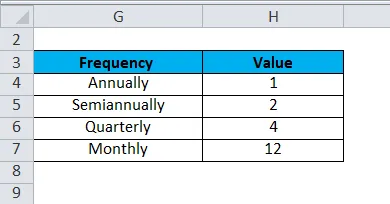
- Základ: Tato skupina je volitelná a odkazuje na jakýkoli celočíselný argument, který určuje základ pro počítání finančních dní.
Možné hodnoty pro „Basis“ uvidíme v následující tabulce:
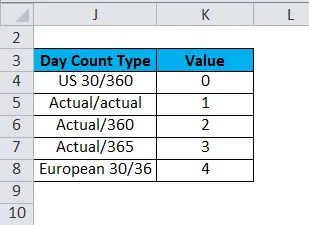
Jak používat funkci PRICE v Excelu?
CENA Funkce v Excelu je velmi jednoduchá a snadno použitelná. Pojďme chápat fungování PRICE Function v Excelu s několika příklady.
Tuto PRICE Function Excel Template si můžete stáhnout zde - PRICE Function Excel TemplatePříklad č. 1
Předpokládejme, že jsme dostali následující data pro výpočet cenové funkce v Excelu.
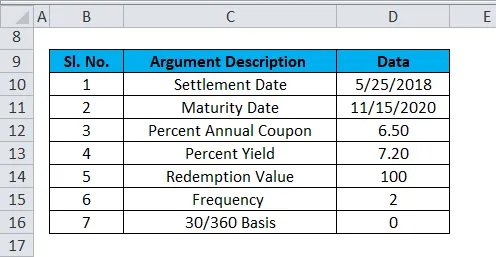
Následující obrázek ukazuje, jak se používá funkce PRICE excel k ceně dluhopisu.
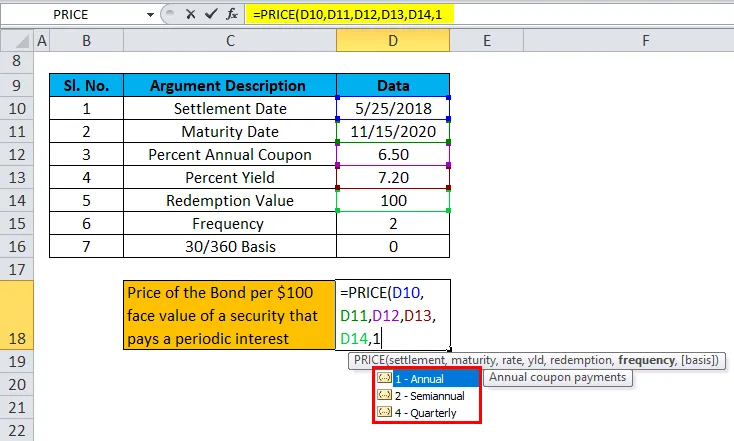
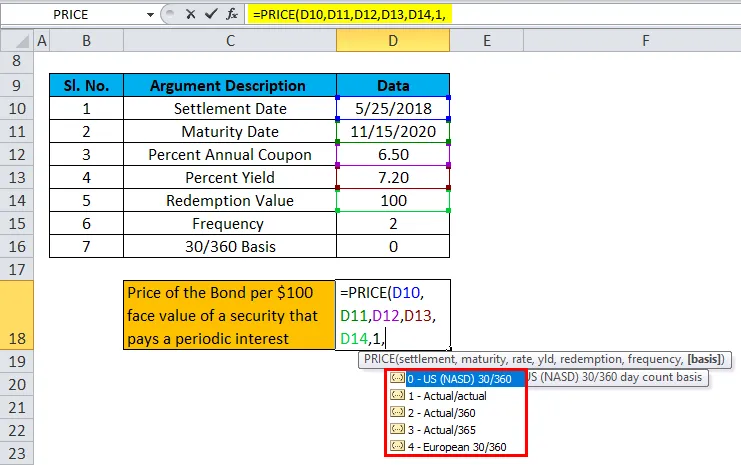
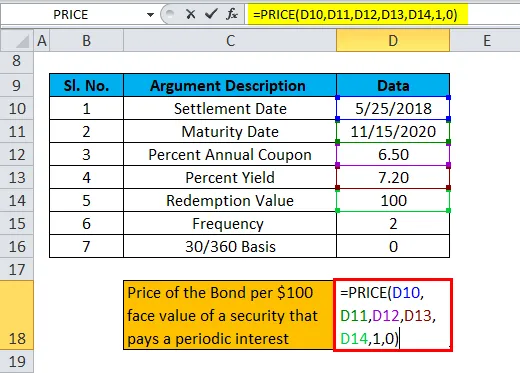
Konečný výsledek tedy bude:
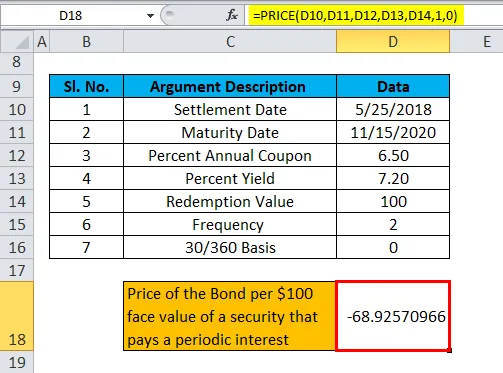
Zajímavosti o funkci PRICE v aplikaci Excel
- Pro účely výpočtu je formát Excel data lineární nebo sekvenční. V zásadě to znamená, že výchozí hodnota 1 se týká 1. ledna 1900, takže 2 by v ideálním případě byl následující den, tj. 2. ledna 1900.
- Všechny proměnné předávané jako vypořádání, frekvence, splatnost a základní hodnota by měly být platná celá čísla, tj. Nemohou to být čísla s pohyblivou řádovou čárkou.
- Pokud hodnota předaná jako splatnost nebo den vypořádání není racionálním datem, v takovém případě by vzorec PRICE vedl k # HODNOTĚ! chyba.
- Pokud sazba <0 nebo Yld <0 nebo vykoupení ≤ 0, pak PRICE vrátí # NUM! chyba.
- Pokud je hodnota předaná jako frekvence ve vzorci funkce PRICE jiná než 4, 2 nebo 1, vrátí funkce PRICE #NUM! chyba jako konečný výsledek.
- Pokud je základ větší než 4 nebo Pokud je základ menší než 0, vrátí funkce PRICE #NUM! chyba.
- V případě, že hodnota splatnosti ≤ vypořádací hodnota, v tom případě #NUM! chyba bude vrácena funkcí PRICE.
Mohlo by tedy být také moudré rozhodnutí uzavřít funkci PRICE funkcí IFERROR, tj. Použije funkci PRICE uvnitř funkce IFERROR za účelem řešení různých chybových situací, které mohou nastat ve frekvenci, základu, hodnotě vypořádání atd.
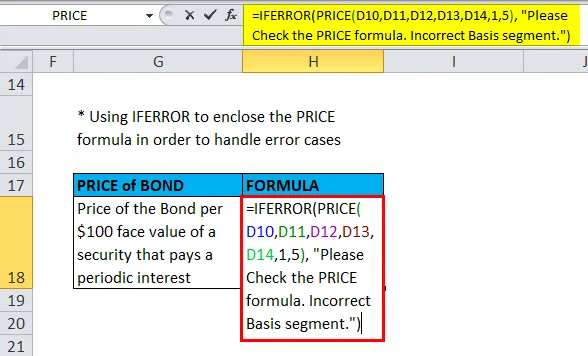
Výsledkem bude:
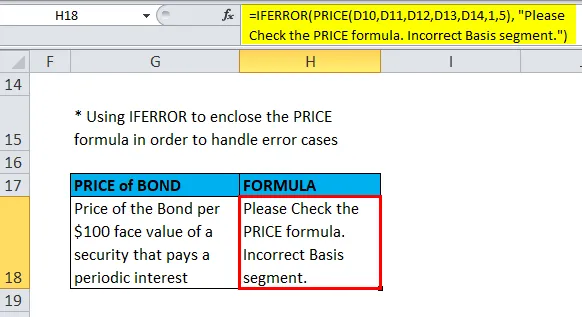
Doporučené články
Toto byl průvodce PRICE v Excelu. Zde diskutujeme PRICE Formula v Excelu a jak používat PRICE Function v Excelu spolu s praktickými příklady a šablonou Excel ke stažení. Můžete si také prohlédnout naše další doporučené články -
- Použití funkce NÁHRADY
- Příklady funkce CORREL
- MS Excel: YIELD Excel Funkce
- Použití funkce CEILING Excel